ha megpróbálta telepíteni a PHP 5-et az Ubuntu legújabb kiadására (amely az Ubuntu 17.10 írásakor található), akkor tudja, hogy ez nem érhető el az Ubuntu hivatalos adattárában. A legújabb Ubuntu kiadások PHP 7-et használnak a LAMP stack-hez. Ebben a cikkben megmutatom, hogyan készítheti el a PHP 5 webszervert az Ubuntu 17.10 rendszeren.
a PHP 5 nem érhető el a hivatalos adattárban. Hogy szerezzük meg? Nos, hozzáadhat egy PPA-t, amely PHP 5-et biztosít, vagy saját maga fordíthatja le. A szoftver forrásból történő összeállítása nem új felhasználók számára készült. Ez egy csomó szóváltás. Tehát ebben a cikkben hozzáadok egy PPA-t, és végigmegyek a teljesen működőképes PHP5 webszerver telepítésének és konfigurálásának lépésein. Az Apache-t fogom használni HTTP szerverként, a MariaDB/MySQL-t pedig adatbázisként. Lássunk hozzá.
php5 PPA hozzáadása:
a PHP5 PPA megtalálható a https://launchpad.net/~ondrej/+archive/ubuntu/php/ ezen a linken. Ha egy kicsit lefelé görget, látnia kell a következő részt: “ennek a PPA-nak a hozzáadása a rendszeréhez”.
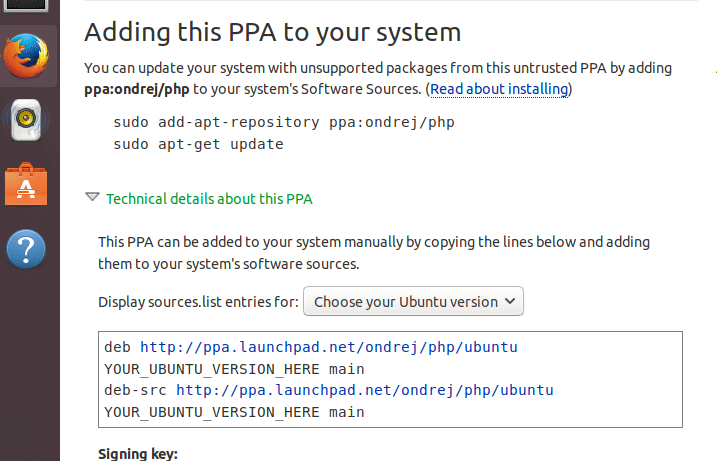
itt a ‘sudo’ – val kezdődő sorok azok a parancsok, amelyeket a terminálon kell futtatnia a PPA hozzáadásához. Tehát nyissa meg a terminált, futtassa a következő parancsot, majd nyomja meg többször a < Enter> gombot. Az új htm-ek hozzáadásához nyomja meg az enter billentyűt.
sudo add-apt-repository ppa:ondrej/php
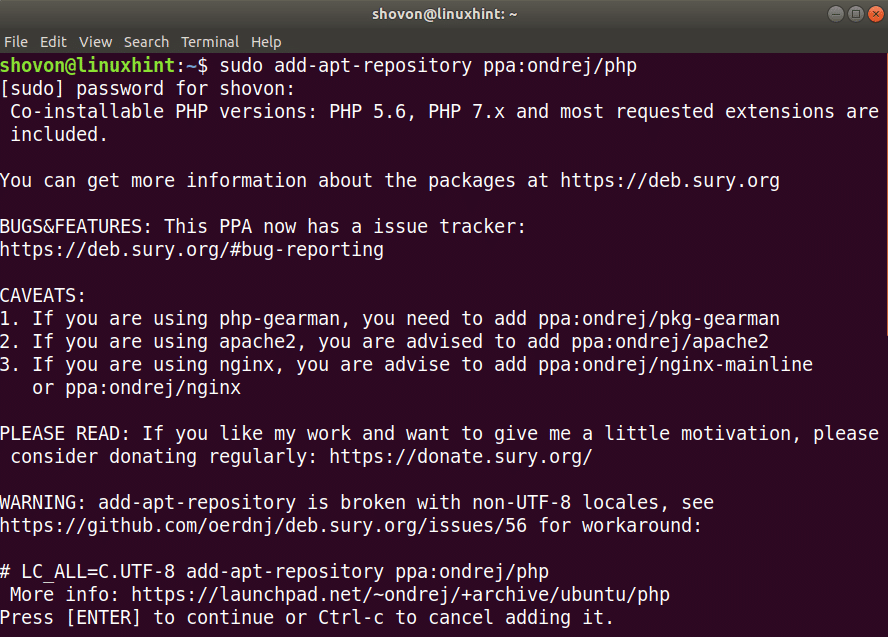
ha végzett, frissítse a csomagtároló gyorsítótárát a következő paranccsal:
sudo apt-get update
az Apache és a PHP5 telepítése:
ezen a ponton hozzáadtuk a PPA-t, és minden készen áll. Most már telepíthetjük az Apache-t és a PHP5-et. Az Apache és a PHP5 Ubuntu 17.10 rendszerre történő telepítéséhez futtassa a következő parancsot:
sudo apt-get install php5.6 php5.6-mysql php5.6-gd php5.6-mcrypt php5.6-mbstring php5.6-sqlite3 apache2 libapache2-mod-php5.6
miután megnyomta az enter billentyűt, a következőket kell látnia. A folytatáshoz nyomja meg az Y, majd az Enter billentyűt.
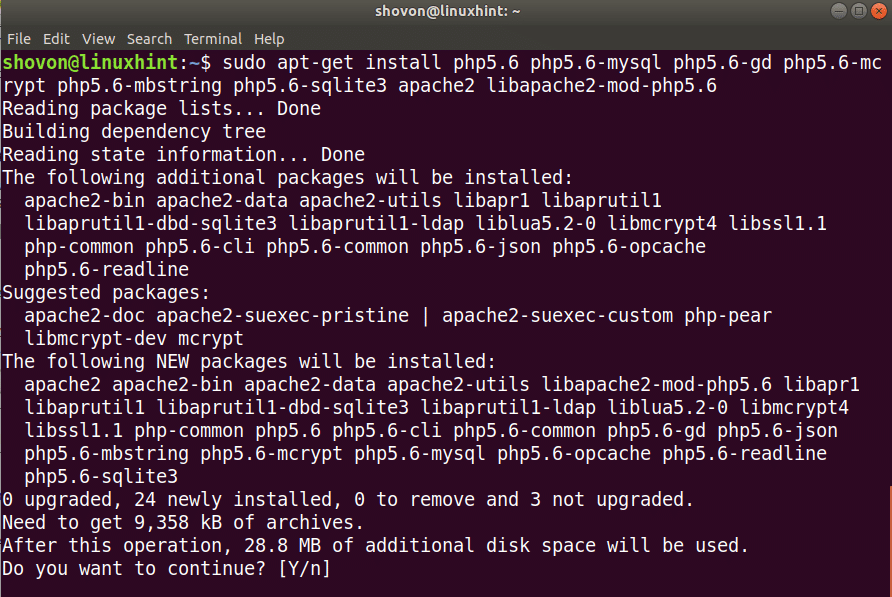
az Internet sebességétől függően körülbelül egy percet vesz igénybe a telepítés. Miután telepítette, nyissa meg a böngészőt, és menjen a http://localhost vagy http://127.0.0.1
a következő oldalt kell látnia, ami azt jelenti, hogy az Apache működik.
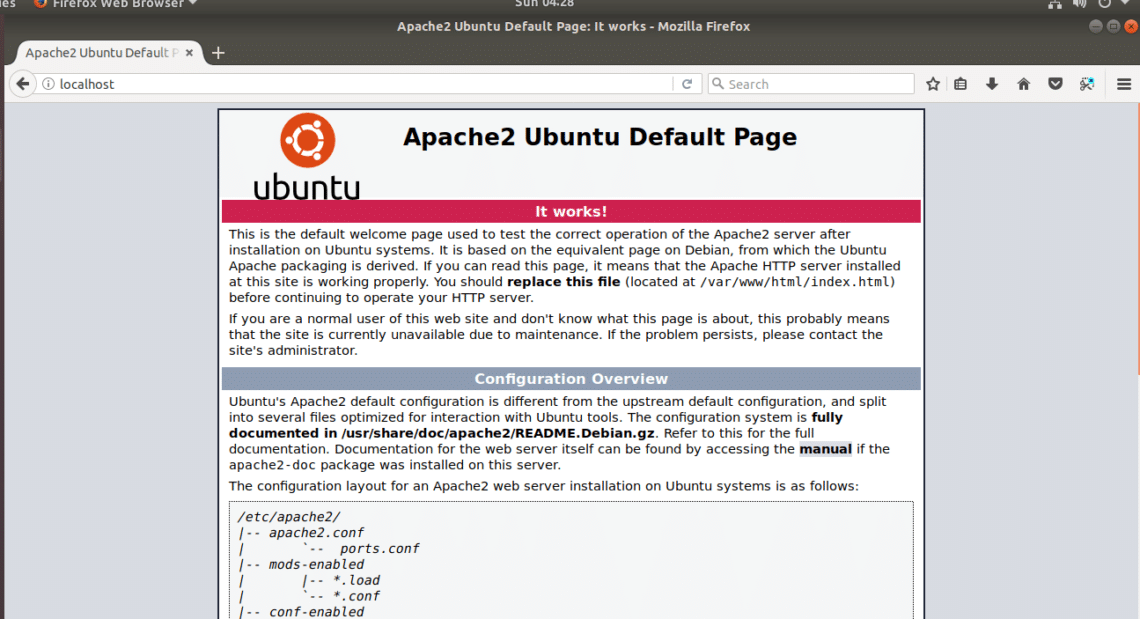
most teszteljük, hogy a PHP működik-e. Létrehozok egy egyszerű PHP szkriptet az Apache szerver Webrootján, és futtatom. Egyébként a DocumentRoot vagy a WebRoot alapértelmezés szerint a “/var/www/html” könyvtárban található. Később megmutatom, hogyan kell megváltoztatni.
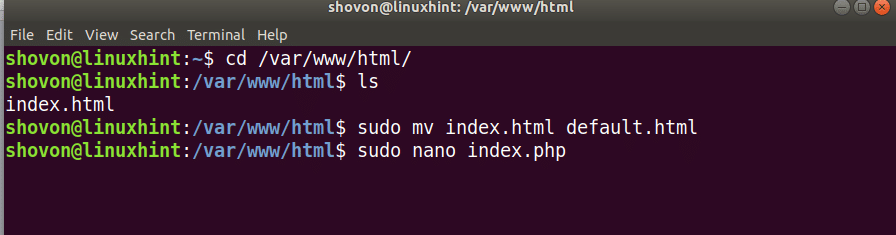
a “cd” paranccsal “/var/www/html” – re váltottam, majd átneveztem az alapértelmezett “indexet.html “to” alapértelmezett.html”. Akkor fogok létrehozni ” index.php ” a “nano” – val. Az “index” tartalma.a ” php ” fájl az alábbiakban található:
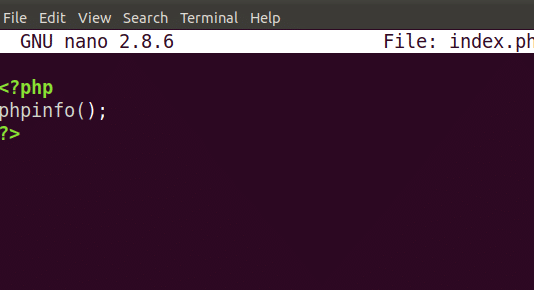
most nyissa meg a böngészőt, és lépjen a http://localhost vagy a http://127.0.0.1 oldalra, és látnia kell a következő oldalt. Ami azt állítja, hogy a PHP5 megfelelően van konfigurálva, és működik.
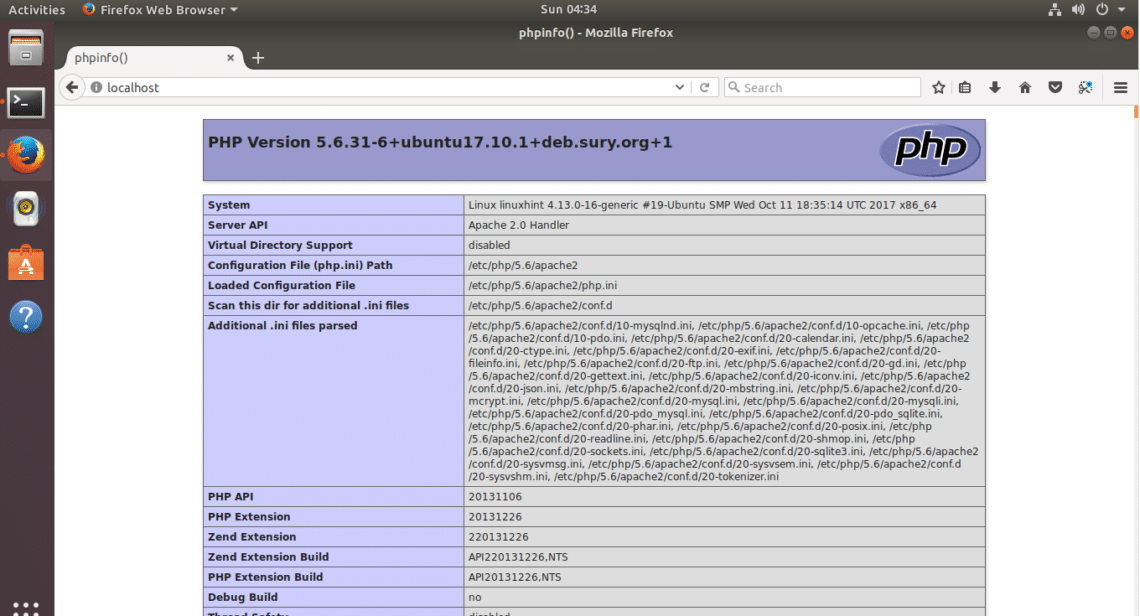
telepítse a MariaDB / MySQL-t:
most már működik a PHP5 és az Apache HTTP szerver. Ideje telepíteni egy adatbázist. Telepítem a MariaDB adatbázist, ugyanaz, mint a MySQL, mint a licenc. Akkor lássunk hozzá. A MariaDB/MySQL telepítéséhez futtassa a következő parancsot:
sudo apt-get install mysql-server mysql-client
nyomja meg az Enter, majd az Y, majd az Enter billentyűt a megerősítéshez.
a telepítés eltart egy ideig. A folyamat során a telepítőnek meg kell kérnie a root jelszót. Ez nagyon fontos. Használjon biztonságos jelszót, és ügyeljen arra, hogy ne felejtse el. A biztonság kedvéért írhatja valahol. A telepítés után futtassa a következő parancsot a helyes telepítés ellenőrzéséhez.
sudo systemctl status mysql
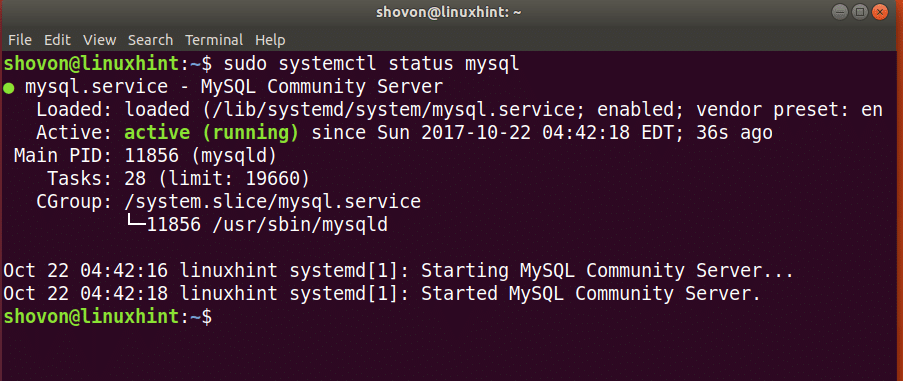
azt kell mondania, hogy ” aktív (futás)”, ha leáll, akkor a következő paranccsal indíthatja el:
sudo systemctl start mysql
az Apache Run felhasználó és csoport módosítása:
megváltoztathatja az alapértelmezett felhasználót és csoportot, amelyet az Apache futtat. Ez fontos az FTP-kiszolgáló beállításakor. Létrehozok egy új felhasználói és csoportos ‘weboldalt’, és beállítom az Apache felhasználójaként és csoportjaként. Futtassa a következő parancsot a felhasználó webhelyének létrehozásához’:
sudo adduser website
meg kell kérnie az újonnan létrehozott felhasználó adatait. Csak válaszolj a kérdésekre és nyomd meg . Most nyissa meg az “/etc/apache2/envvars”fájlt. Keresse meg ezt a két sort, és cserélje ki a ‘www-data’ szót a ‘website’ – ra mindkét sorban.

változtasd meg ezt:
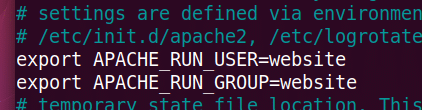
Most mentse el a fájlt, és indítsa újra az apache-t a következő paranccsal:
sudo systemctl restart apache2
most ellenőrizze, hogy a kiszolgáló megfelelően működik-e a következő paranccsal:
sudo systemctl status apache2
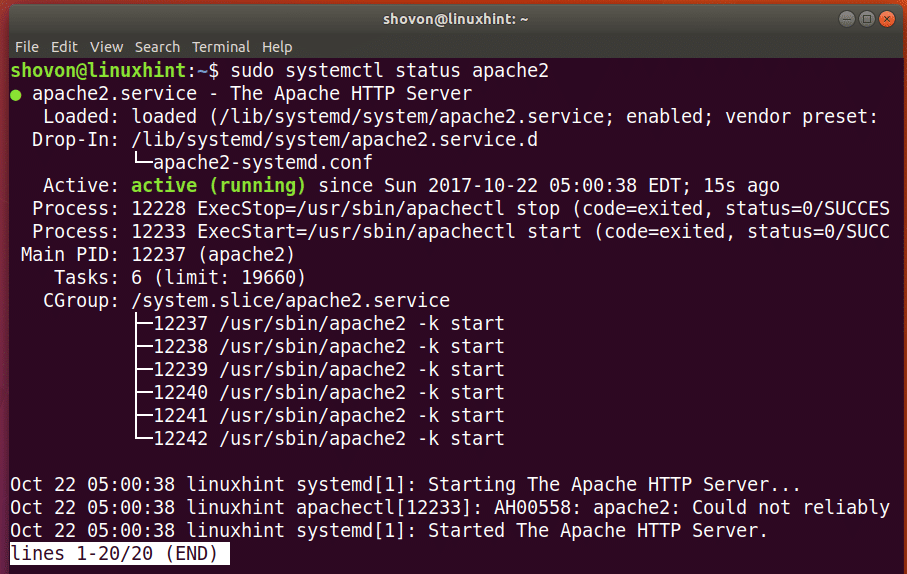
láthatja, hogy megfelelően működik. Most a következő paranccsal ellenőrizheti, hogy az apache ‘weboldal’ felhasználóként fut-e.
sudo ps aux | grep apache2
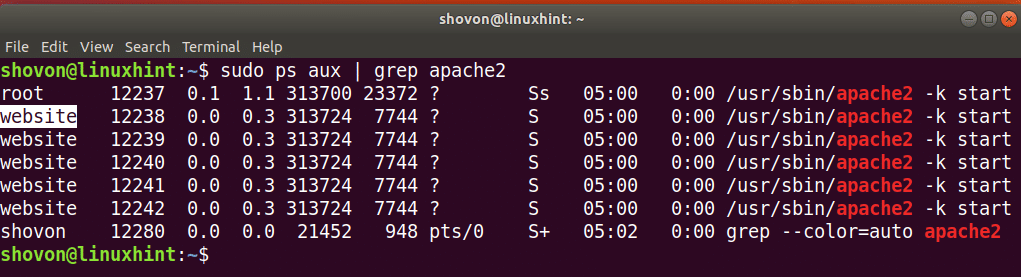
megváltoztatása DocumentRoot / WebRoot a Apache2:
eddig olyan jó. Ebben a részben megmutatom, hogyan lehet megváltoztatni az Apache HTTP Server alapértelmezett DocumentRoot vagy WebRoot-ját. Valamilyen oknál fogva, ha meg kell változtatnia az alapértelmezett “/var/www/html” értéket, akkor ez a szakasz az Ön számára készült. Nyissa meg a következő konfigurációs fájlt a “nano ” gombbal”:
sudo nano /etc/apache2/sites-enabled/000-default.conf
most változtassa meg a DocumentRoot-ot az alábbiak szerint “/home/website/www” – re, amely a “website” felhasználó otthoni könyvtárában található. Még nem hoztam létre a www könyvtárat. De hamarosan megteszem. Ez az, amit a DocumentRoot-nak kell lennie:

most hozzá kell adnunk az engedélyeket ehhez a könyvtárhoz, különben nem fog tudni hozzáférni. Adja hozzá a következő sorokat a DocumentRoot után:
<Directory "/home/website/www>Options Indexes FollowSymLinksAllowOverride allRequire all granted</Directory>
a végső konfiguráció így néz ki:
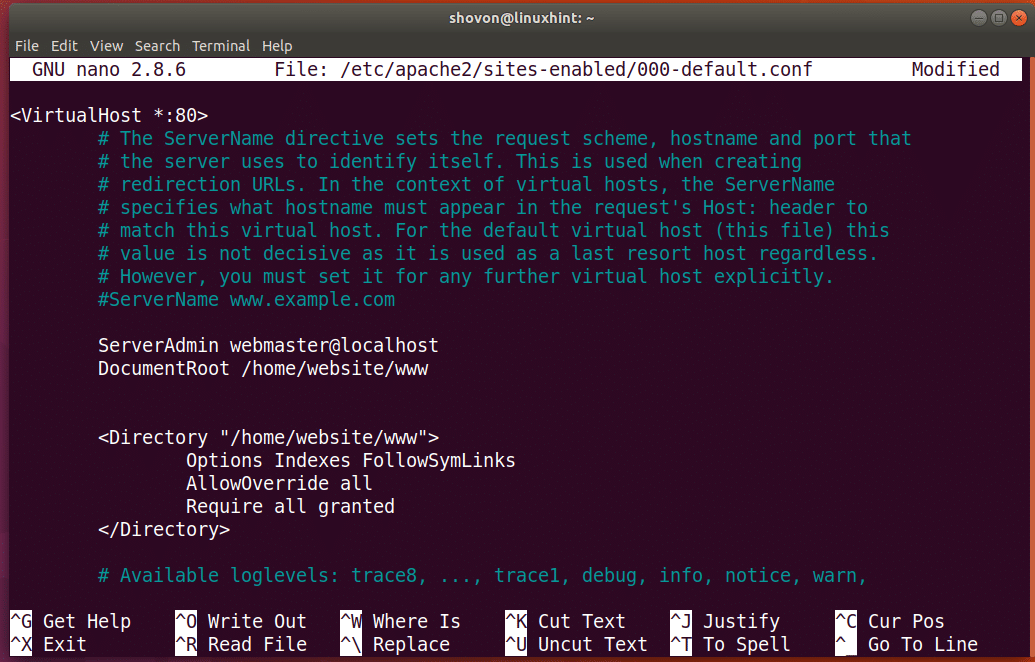
Most mentse el a fájlt. Itt az ideje, hogy létrehozzuk a ‘www’ könyvtárat a ‘weboldal’ felhasználók otthonában. Futtassa a következő parancsokat:
sudo mkdir /home/website/wwwsudo chown website:website /home/website/www
most indítsa újra az Apache HTTP szervert a következő paranccsal:
sudo systemctl restart apache2
az Apache szerver állapotát is ellenőriztem, mint korábban. Úgy megy, ahogy vártuk. Most menj http://localhost vagy http://127.0.0.1 a webböngészőből. A következő oldalt kell látnia, ami azt jelenti, hogy az alapértelmezett DocumentRoot / WebRoot megváltozott.
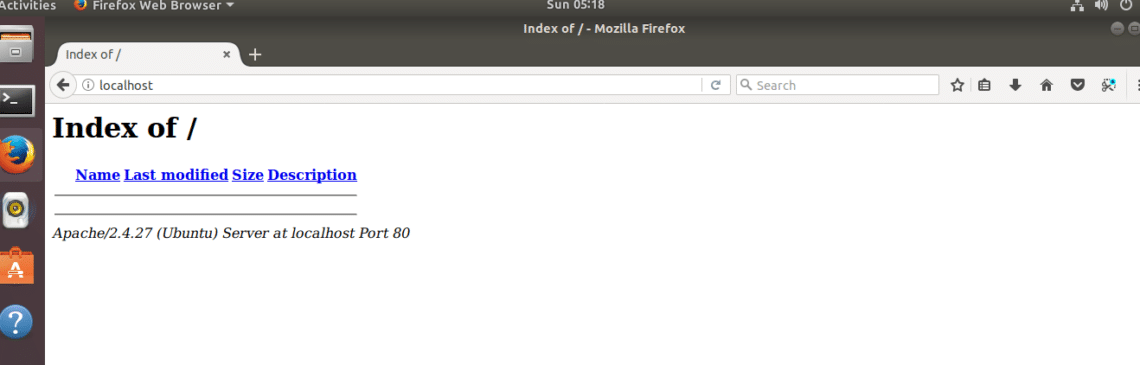
az FTP telepítése és konfigurálása:
most, hogy minden be van állítva, fájlokat kell feltöltenie a webszerverre. Meg tudod csinálni SSH vagy FTP. Vannak más lehetőségek is. De ezek a legnépszerűbbek. Ebben a részben telepítek és konfigurálok egy FTP szervert, hogy weboldalakat tölthessünk fel a szerverünkre. Ha FTP-kiszolgálót szeretne telepíteni a webhelyére, futtassa a következő parancsot:
sudo apt-get install vsftpd
most ellenőrizze a vsftpd állapotát a következő paranccsal:
sudo systemctl status vsftpd
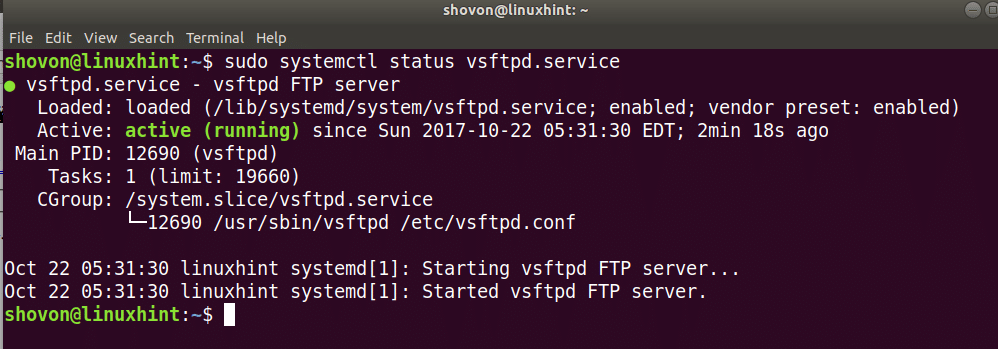
láthatja, hogy fut. Most csatlakozhat az FTP szerverhez a FileZilla vagy bármely más FTP program segítségével. Csak használja a felhasználónevet ‘weboldal’ a bejelentkezéshez.
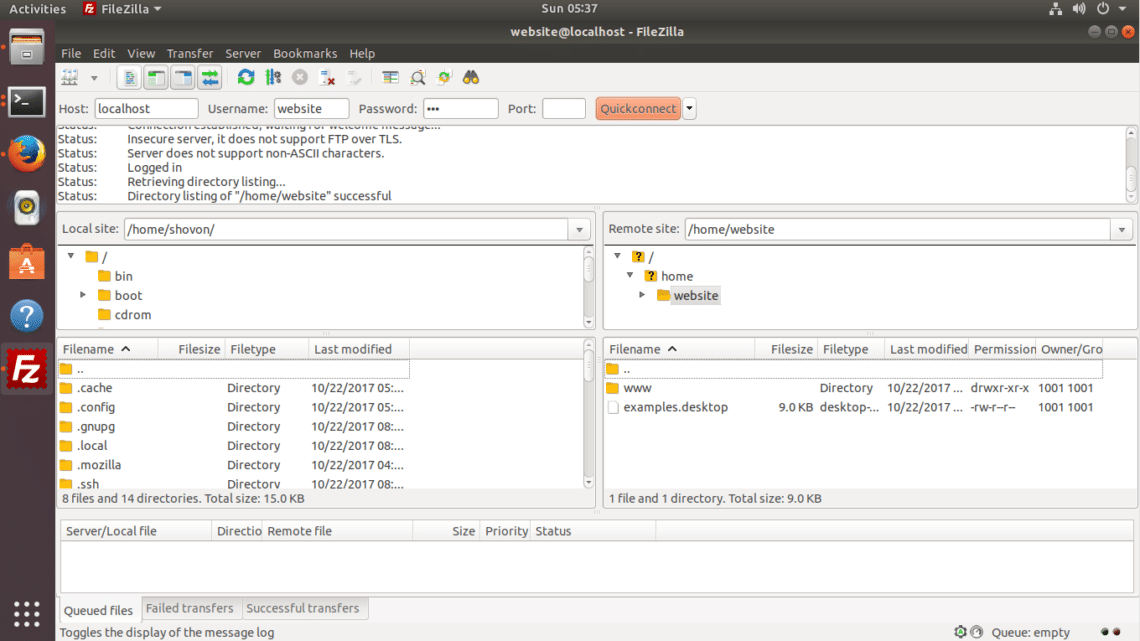
a phpMyAdmin telepítése és a MariaDB/MySQL konfigurálása (opcionális):
a legtöbb webfejlesztő a MariaDB/MySQL-t használja a phpmyadminon keresztül. Ha ugyanezt szeretné tenni, akkor ez a szakasz az Ön számára. A phpMyAdmin telepítéséhez először hozzon létre egy új MariaDB / MySQL fiókot. Nyissa meg a terminált, és futtassa a következő parancsot, hogy bejelentkezzen a MySQL-be rootként:
sudo mysql -u root -p
írja be a root jelszavát (amelyet a MariaDB/MySQL telepítésekor adott meg), és be kell jelentkeznie.
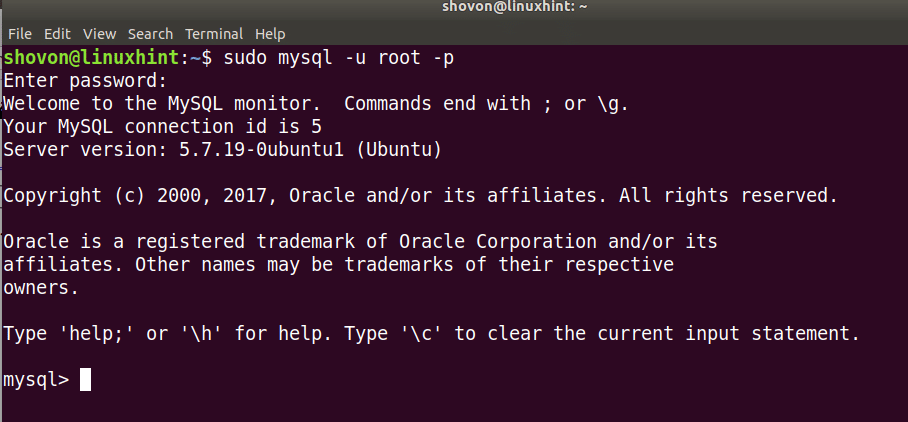
most hozzon létre egy új felhasználói webhelyet a következő paranccsal:
CREATE USER 'website'@'localhost' IDENTIFIED BY 'your_password';
ezután adjon engedélyeket az adott felhasználónak a következő paranccsal:
GRANT ALL ON *.* TO 'website'@'localhost';
most írja be az ‘exit’ parancsot, majd nyomja meg az Enter billentyűt a terminálhoz való visszatéréshez. Most készen állunk a phpMyAdmin telepítésére. Először a phpMyAdmin hivatalos weboldalára megyek (https://www.phpmyadmin.net/downloads), és letöltem a phpMyAdmin alkalmazást.
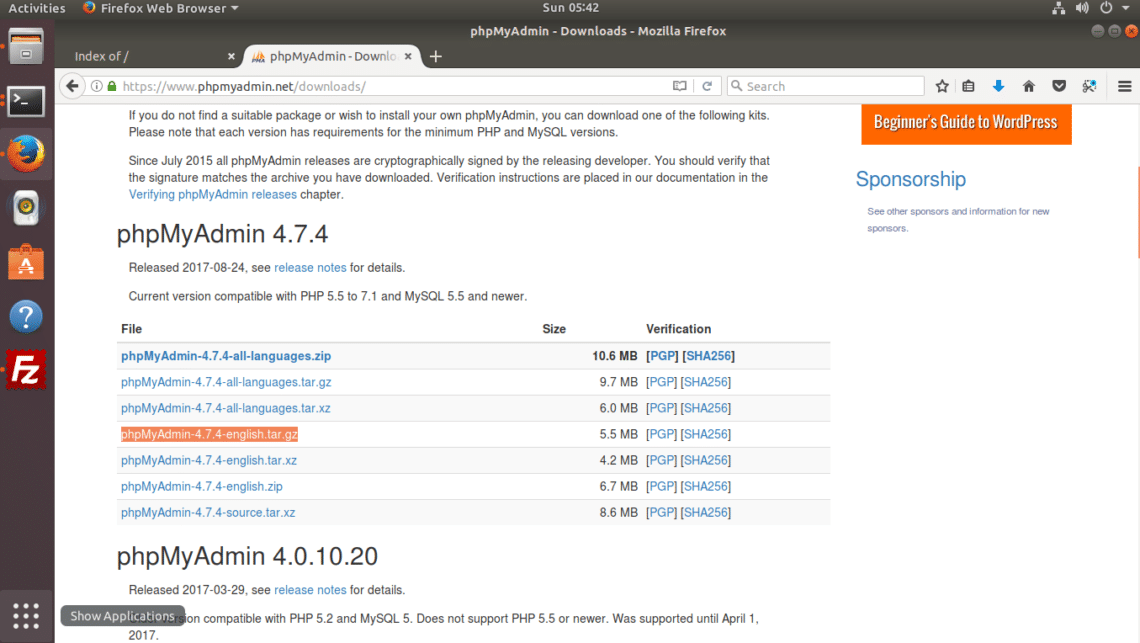
ezután kibontom a phpMyAdmin archívumot a Webszerverem DocumentRoot-jába. “sudo tar xvzf Letöltések / phpMyAdmin-4.7.4-Magyar.tar.gz-C /home/website/www” a kibontott phpMyAdmin mappának hosszú neve van. Nem akarok mindent begépelni. Csak http://localhost/phpmyadmin segítségével akarom elérni, ezért át kell neveznem csak ‘phpmyadmin’
erre futtassa a következő parancsot:
sudo mv /home/website/www/ phpMyAdmin-4.7.4-english /home/website/phpmyadmin
most megváltoztatom a ‘phpmyadmin’ könyvtárban található fájlok engedélyét ‘website’ user and group-ra a következő paranccsal:
sudo chown -Rfv website:website /home/website/www/phpmyadmin
most már elérheti a phpMyAdmin http://localhost/phpmyadmin vagy http://127.0.0.1 /phpmyadmin böngészőből.
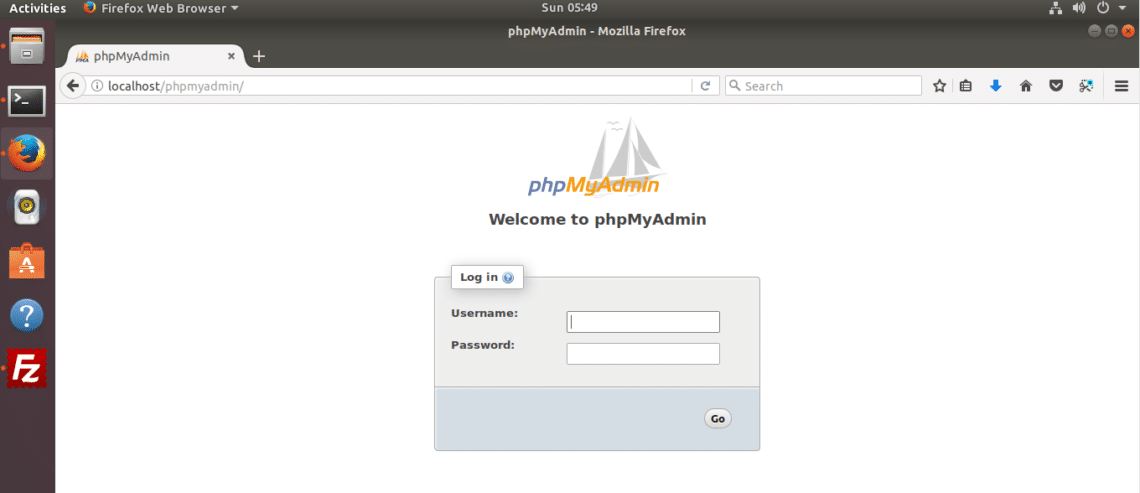
itt használhatja a korábban létrehozott MariaDB/MySQL felhasználót. Emlékszel? a ‘ weboldal ‘volt a felhasználónév, a használt jelszó pedig’titkos’. Miután bejelentkezett, látnia kell a következő oldalt. Ezen az oldalon könnyedén dolgozhat a phpMyAdmin MariaDB/MySQL-jével.
